Editar imagens no seu iPhone ficou mais fácil com novas ferramentas e opções integradas. Quer você queira um fundo transparente para uma foto de produto ou simplesmente queira recortar um assunto, agora você pode fazer isso diretamente no seu iPhone sem software caro.
Neste guia, mostraremos como remover o fundo de uma imagem no iPhone ou iPad gratuitamente, tanto com aplicativos integrados quanto com ferramentas online.
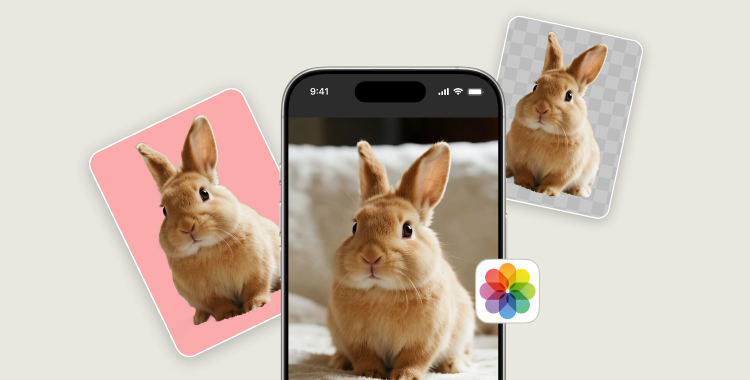
Índice
Parte 1. Remover Fundo de Imagem no iPhone/iPad Grátis
A Apple adicionou recursos de remoção de fundo a partir do iOS 16, tornando simples a edição de fotos. Abaixo estão três maneiras gratuitas de remover fundos diretamente no seu dispositivo.
1. Do App Fotos – Para Uma Única Imagem
O app Fotos permite recortar um assunto e remover seu fundo em segundos. Este método é perfeito para editar uma imagem de cada vez.
Passos para Remover Fundo de Imagem no iPhone/iPad Grátis:
- Abra o app Fotos no seu iPhone.
- Selecione a foto que deseja editar na sua biblioteca.
- Toque e segure o assunto da foto. Seu iPhone detectará o assunto e exibirá uma animação de escaneamento ao redor dele.
- Quando o escaneamento for concluído, solte o dedo e toque em Copiar nas opções que aparecem.
- Abra qualquer app ou documento e cole a imagem copiada sem o fundo onde quiser usá-la.

Limitações:
- Funciona melhor com assuntos claros como pessoas ou objetos.
- Não consegue lidar com fundos complexos ou múltiplas edições de uma vez.
- Suporta apenas uma imagem por vez.
2. Do App Arquivos – Para Múltiplas Imagens
O app Arquivos no iPhone/iPad também possui uma ferramenta de remoção de fundo. Isso é melhor quando você deseja editar várias imagens rapidamente.
Passos para Remover Fundo para múltiplas Imagens no iPhone:
- Abra o app Arquivos no seu iPhone.
- Navegue até a pasta que contém as imagens. Se estiverem no app Fotos, primeiro salve-as em Arquivos.
- Toque no ícone de três pontos no canto superior direito e escolha Selecionar. Depois, toque em cada imagem que deseja editar.
- Após selecionar as imagens, pressione uma delas e escolha Ações Rápidas > Remover Fundo.
- O iPhone detectará os assuntos e criará versões transparentes de todas as imagens selecionadas na mesma pasta.


Limitações:
- Funciona melhor com imagens simples.
- Não há edição em lote com um clique; você tem que selecionar cada arquivo manualmente.
- Não permite substituição de cor ou edição avançada.
3. Do Safari – Para Imagens Online
Se você encontrar uma imagem online e quiser remover o fundo do iPhone gratuitamente, o Safari pode ajudar. Algumas ferramentas online funcionam sem a instalação de apps.
Passos para remover fundo do iPhone com Safari:
- Certifique-se de que seu iPhone está conectado a uma conexão de internet estável.
- Abra o navegador Safari e visite a página que contém a imagem que você deseja editar.
- Pressione longamente na imagem e escolha Copiar Assunto no menu para salvar o assunto sem o fundo na sua área de transferência.
- Abra qualquer app como Notas, Arquivos ou Fotos e cole o assunto copiado para salvá-lo como uma nova imagem.

Limitações:
- Requer uma conexão com a internet.
- A qualidade depende da ferramenta que você usa.
- Alguns sites adicionam marcas d'água ou limitam downloads em HD.
Parte 2. Remover Fundo de Imagem no iPhone Online [Download Grátis e HD]
Se você quer mais controle de edição e resultados em qualidade HD sem depender de aplicativos ou versões do iOS, PixPretty AI photo editor é a escolha perfeita. Esta ferramenta online gratuita de IA pode remover fundo de imagem no iPhone automaticamente em segundos, tornando fácil criar imagens limpas e profissionais.
Ela suporta todos os tipos de fotos, incluindo produtos, retratos, animais e gráficos, o que a torna adequada tanto para uso pessoal quanto comercial. Você não precisa instalar nenhum software e funciona em qualquer modelo de iPhone, iPad ou até mesmo navegadores de desktop, permitindo que você edite em qualquer lugar sem limitações ou custos extras.
Recursos do Removedor de Fundo PixPretty:
- Remoção de Fundo por IA Gratuita: Remove automaticamente fundos usando IA avançada, completamente gratuito.
- Downloads de Imagens em HD: Fornece imagens transparentes de alta resolução sem perda de qualidade.
- Processamento em Lote: Permite a edição de múltiplas imagens de uma vez, economizando tempo em projetos em massa.
- Compatibilidade de Dispositivos: Acessível em qualquer dispositivo ou versão do iOS, sem necessidade de instalação de software.
- Funciona com Várias Fotos: Perfeito para produtos, pessoas, animais e gráficos—ideal para eCommerce, mídias sociais e uso pessoal.
Parte 3. FAQs sobre Remoção de Fundo de Imagem no iPhone
Q1: Como remover objetos de fundo de uma imagem no iPhone?
Use o app Fotos para tocar e segurar o assunto para isolá-lo, ou experimente o PixPretty Image Editor online para melhores resultados e download em HD.
Q2: Como edito o fundo de uma foto no meu iPhone?
Você pode usar o app Fotos ou Arquivos para remover o fundo e depois substituí-lo por outra imagem. Para mais controle, use o PixPretty para mudar ou apagar cores de fundo online.
Q3: Como mudar o fundo da foto para branco no iPhone sem um app?
Você pode usar o app Arquivos para remover o fundo e depois adicionar um fundo branco usando um editor online simples como o PixPretty, que suporta mudança de cores de fundo gratuitamente.
Q4: Como remover o fundo de uma imagem no iPhone iOS 16?
Toque e segure o assunto no app Fotos, depois salve o recorte. Para saída em HD e imagens complexas, use o PixPretty Image Editor, que funciona em qualquer versão do iOS.
Q5: Como remover o fundo de imagem no iPhone 11/12/13/14/15?
Mesmo se o seu modelo de iPhone não suportar os recursos do iOS 16, você pode usar o PixPretty Image Editor online para remover fundos gratuitamente sem qualquer restrição de dispositivo ou iOS.
Conclusão
Remover fundos de imagens em um iPhone agora é simples, graças às opções integradas como o app Fotos, o app Arquivos e ferramentas online via Safari. Esses métodos de remover fundo de imagem no iPhone são úteis para edições rápidas, mas podem ser limitados em qualidade, especialmente para imagens complexas ou quando você precisa de processamento em lote.
Se você deseja resultados em HD e mais controle, PixPretty AI photo editor é a solução ideal. Esta ferramenta online gratuita de IA remove fundos em segundos, suporta múltiplas imagens e funciona com qualquer iPhone ou versão do iOS.
Comece a Remover Gratuitamente


